Win7系统文档目录拒绝访问无法正常打开怎么办?
摘要:我们在使用win7旗舰版下载的系统的时候,常常在使用一些文档的时候就可能会出现一些问题,比如说文档和设置出现了不能正常访问的情况,在临时文件...
我们在使用win7旗舰版下载的系统的时候,常常在使用一些文档的时候就可能会出现一些问题,比如说文档和设置出现了不能正常访问的情况,在临时文件夹或者是配置文件中都有着关于我们电脑里面很多比较重要的信息,所以如果说documentsand settings目录不能正常访问的时候,还是比较烦恼因为可能会有重要的文件需要找,如果遇到这样的问题我们该怎么办呢,下面我们就来看看解决方案吧!
1、首先我们需要直接在电脑中找到documents and settings这个文件,我们可以直接搜索这个文件,然后右键打开就可以看到里面的属性设置,点击它。
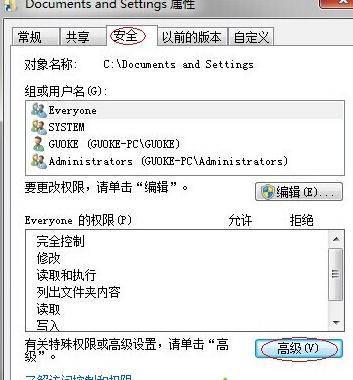 2、然后我们打开了属性窗口后,就在选中里面的安全选项卡打开,继续进入寻找到高级按钮点击打开,然后在使用鼠标左键打开,这个时候高级设置窗口就打开了,我们需要选择一个名字,一个新的名字。
2、然后我们打开了属性窗口后,就在选中里面的安全选项卡打开,继续进入寻找到高级按钮点击打开,然后在使用鼠标左键打开,这个时候高级设置窗口就打开了,我们需要选择一个名字,一个新的名字。
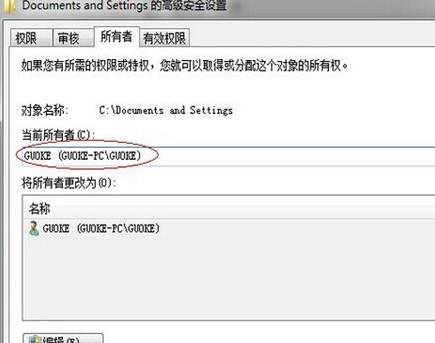 3、我们可以随意选择一个名字,然后在打开权限选项卡窗口,看到里面有很多的权限选项,这时候我们就选择拒绝选项项目的删除,然后关闭重启电脑,如图所示。
3、我们可以随意选择一个名字,然后在打开权限选项卡窗口,看到里面有很多的权限选项,这时候我们就选择拒绝选项项目的删除,然后关闭重启电脑,如图所示。

【Win7系统文档目录拒绝访问无法正常打开怎么办?】相关文章:
★ 备份Win7系统系统时弹出服务无法启动错误0x80070422怎么办
★ win7系统PowerPoint出现无法更正的错误怎么办
